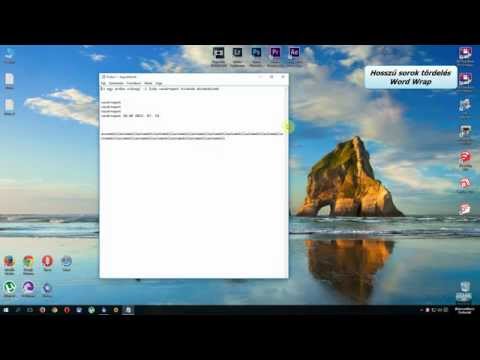A letöltési mappa olyan mappa, amelybe a számítógépen keresztül letöltött fájlokat mentheti. Sok program létrehoz egy alapértelmezett letöltési mappát a letöltések mentéséhez, amikor telepítik őket, azonban a letöltési mappa alapértelmezett helye néha nehezen hozzáférhető vagy megjegyezhető, ezért érdemes új letöltési mappát létrehozni egy kényelmes neked. A letöltési mappa létrehozásához használt lépések nagyon hasonlítanak bármilyen típusú új mappa létrehozásához, kivéve, ha csak átnevezi a mappát "Letöltések" -re annak jelzésére, hogy a letöltött fájlokat menti.
Lépések
1 /2 -es módszer: Windows -felhasználók

1. Lépjen a Start menübe a képernyő bal alsó sarkában található "Start" gombra kattintva

Lépés 2. Válassza a "Számítógép lehetőséget
Más Windows verziók, például Windows XP esetén kattintson a Sajátgép elemre.

Lépés 3. Válassza ki azt a meghajtót, ahová az új mappát létre kívánja hozni
A legtöbb ember a "C:" meghajtót választja, mivel ez általában az elsődleges meghajtó. Ez megbízhatóbb, mert ugyanaz a meghajtó, amelyet a Windows operációs rendszer futtatásához használnak. A tárolási igényektől függően azonban választhat bármilyen meghajtót, beleértve a külső merevlemezeket is.

Lépés 4. Kattintson duplán a "Számítógép" ablak "C meghajtóra"

5. Léptesse az egérmutatót az "Új mappa" fölé, és kattintson rá

6. lépés. Az új mappa megjelenik a főablakban
Az új mappa kiemelésre kerül.

7. lépés. Írja be a "Letöltések" lehetőséget
"Ezzel a mappa neve" Új mappa "-ról" Letöltések "-re változik.

8. lépés: A módosítások mentéséhez nyomja meg az Enter billentyűt a billentyűzeten
Most megkezdheti a letöltések mentését a létrehozott letöltési mappába.
2. módszer a 2 -ből: Mac OS X felhasználók

1. lépés. A Mac Finder segítségével keresse meg azt a helyet, ahol létre szeretné hozni az új letöltési mappát

2. lépés: Nyomja meg a szürke fogaskerekű gombot a tálcán, és válassza ki az "Új mappa" lehetőséget a legördülő menüből
Látni fog egy új mappát, amelynek címe "cím nélküli mappa".

Lépés 3. Gépelje be a "Letöltések" lehetőséget a mappa nevének megváltoztatásához, hogy tudja, ez az a mappa, amelyet a letöltések mentésére használ

4. lépés: Kattintson a képernyő bármely részén lévő üres területre a letöltési mappa kijelölésének megszüntetéséhez
A mappa most készen áll a letöltött fájlok mentésére.
Tippek
- A letöltött fájlok rendszerezéséhez fontolja meg almappák létrehozását a letöltési mappában. Létrehozhat például "Filmek" és "Zene" nevű almappákat, így a külön letöltött mappákban láthatja a letöltött filmeket és zenefájlokat.
- Új mappa létrehozása után módosítsa a letöltéshez használt szoftver alapértelmezett letöltési mappáját, hogy megbizonyosodjon arról, hogy a letöltött új fájlok a létrehozott új letöltési mappába kerülnek -e mentésre. Ellenkező esetben a szoftver továbbra is menti a fájlokat a régi letöltési mappába.
- A letöltési mappák meglehetősen nagyok lehetnek, ha gyakran tölt le nagy fájlokat. Próbáljon meg letöltési mappát létrehozni egy meghajtón, amely sok szabad tárolókapacitással rendelkezik, így elegendő tárhely áll rendelkezésre a letöltött fájlok mentéséhez.